12、新建一个图层,盖印图层,简单给人物磨一下皮,大致效果如下图。

<图21>
13、创建色彩平衡调整图层,对中间调,高光进行调整,参数设置如图22,23,确定后把图层不透明度改为:60%,效果如图24。这一步主要给图片高光部分增加淡青色。
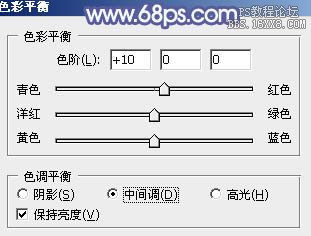
<图22>
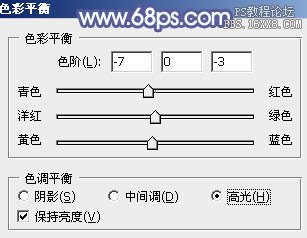
<图23>

<图24>
14、新建一个图层,混合模式改为“滤色”,把前景颜色设置为绿色:#849F64,用画笔把下图选区部分涂上前景色,增加图片高光,效果如下图。

<图25>
最后微调一下颜色和细节,完成最终效果。

12、新建一个图层,盖印图层,简单给人物磨一下皮,大致效果如下图。

<图21>
13、创建色彩平衡调整图层,对中间调,高光进行调整,参数设置如图22,23,确定后把图层不透明度改为:60%,效果如图24。这一步主要给图片高光部分增加淡青色。
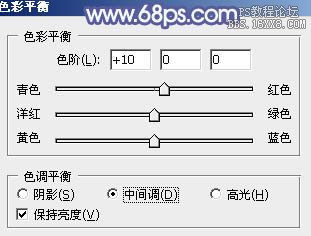
<图22>
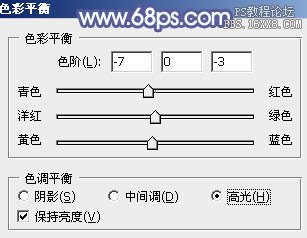
<图23>

<图24>
14、新建一个图层,混合模式改为“滤色”,把前景颜色设置为绿色:#849F64,用画笔把下图选区部分涂上前景色,增加图片高光,效果如下图。

<图25>
最后微调一下颜色和细节,完成最终效果。

上一篇:ps依靠在大树下的白衣美女
下一篇:ps保留单色调色教程